Sau một thời gian dài sử dụng iPhone, Tài liệu & Dữ liệu sẽ trở thành một trong những danh mục chiếm phần lớn bộ nhớ trên máy. Điều này có thể khiến bạn gặp một số bất tiện khi trải nghiệm công nghệ. Hãy cùng 24hStore tìm hiểu thông tin chi tiết trong bài viết dưới đây nhé!
Tài liệu & Dữ liệu trên iPhone là gì?
Tài liệu & Dữ liệu đề cập đến dữ liệu đã tải xuống dành riêng cho một ứng dụng nhất định. Danh mục này bao gồm các tệp tạm thời, tệp được lưu trong bộ nhớ cache và các dữ liệu liên quan đến ứng dụng như tài liệu hay tệp phương tiện.
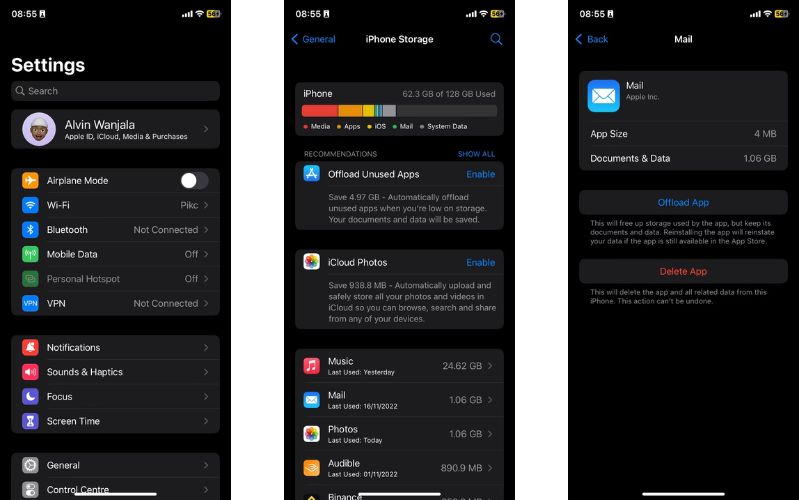
Ví dụ nếu bạn sử dụng Spotify, danh mục Tài liệu & Dữ liệu của ứng dụng sẽ bao gồm bộ nhớ cache của ứng dụng và tất cả các bài nhạc hoặc podcast bạn đã tải xuống ngoại tuyến. Đối với các ứng dụng như WhatsApp, Tài liệu & Dữ liệu bao gồm bộ nhớ đệm, tin nhắn và tệp phương tiện của ứng dụng được chia sẻ trên nền tảng.
Để kiểm tra kích thước của Tài liệu & Dữ liệu cho một ứng dụng cụ thể, hãy mở Cài đặt > Cài đặt chung > Bộ nhớ iPhone và chọn Ứng dụng từ danh sách. Trong chế độ xem chi tiết, bạn sẽ thấy kích thước của ứng dụng, sau đó là dung lượng lưu trữ mà dữ liệu của ứng dụng chiếm trong Tài liệu & Dữ liệu .
Tài liệu & Dữ liệu rất cần thiết vì nó giúp cải thiện hiệu suất của ứng dụng. Nếu dữ liệu quan trọng của một ứng dụng không được lưu trữ trên bộ nhớ cục bộ, bạn có thể tưởng tượng đến trường hợp mỗi khi mở một ứng dụng, ứng dụng đó phải tải xuống tất cả dữ liệu cần thiết. Việc này có thể gây mất thời gian trước khi bạn có thể sử dụng.
Để tránh điều đó, các ứng dụng lưu trữ dữ liệu của chúng trên iPhone. Vì vậy, những lần sau khi bạn mở ứng dụng, bạn không phải tải lại tất cả dữ liệu từ máy chủ như lúc bạn mới tải xuống lần đầu tiên. Đó là lý do tại sao bạn có thể nhanh chóng truy cập Messenger và xem các tin nhắn trước đây của mình mà không cần kết nối Internet.
Mặc dù Tài liệu & Dữ liệu rất tiện lợi, nhưng nó có thể nhanh chóng vượt quá tầm kiểm soát và làm cạn kiệt dung lượng lưu trữ trên iPhone của bạn. Vì vậy, bất cứ khi nào bạn lo lắng về dung lượng mà một ứng dụng cụ thể chiếm dụng, bạn có thể xóa Tài liệu & Dữ liệu của ứng dụng đó để lấy lại dung lượng lưu trữ của mình. Bạn cũng có thể xóa bộ nhớ “Dữ liệu hệ thống” và “Khác” trên iPhone của mình .
Cách xóa Tài liệu & Dữ liệu trên iPhone
Thật không may, iOS không cung cấp tùy chọn tích hợp để xóa Tài liệu & Dữ liệu khỏi iPhone của bạn. Tuy nhiên, các tùy chọn thay thế tồn tại sẽ giúp giải phóng dung lượng lưu trữ trên iPhone của bạn và xóa các tệp Tài liệu & Dữ liệu.
Xóa và cài đặt lại ứng dụng
Một cách để xóa Tài liệu & Dữ liệu là xóa và cài đặt lại ứng dụng. Truy cập Cài đặt > Cài đặt chung > Bộ nhớ iPhone và chọn ứng dụng thủ bạn muốn xóa.
Trong chế độ xem chi tiết, chạm vào Xóa ứng dụng và chọn Xóa ứng dụng từ cửa sổ bật lên để xác nhận. Ngoài ra, bạn có thể xóa ứng dụng trên iOS bằng cách nhấn và giữ biểu tượng trong Thư viện ứng dụng và chọn Xóa ứng dụng từ cửa sổ bật lên.
Xóa Tài liệu & Dữ liệu khỏi iCloud
Nếu bạn sao lưu dữ liệu ứng dụng của mình lên iCloud, thì bạn có thể xóa dữ liệu đó từ đó. Nhưng trước khi bạn làm như vậy, hãy nhớ rằng sau khi bạn xóa dữ liệu, dữ liệu đó sẽ biến mất vĩnh viễn, bạn sẽ không thể khôi phục dữ liệu đó vì bạn đang xóa dữ liệu đó khỏi bản sao lưu đám mây của mình.
Để xóa Tài liệu & Dữ liệu trên iPhone khỏi iCloud hãy làm theo các bước sau:
- Mở Cài đặt và chọn tên của bạn ở trên cùng.
- Tiếp theo, chọn iCloud rồi chạm vào Quản lý dung lượng tài khoản.
- Chọn ứng dụng quan tâm từ danh sách và chạm vào Xóa dữ liệu hoặc Xóa Tài liệu & Dữ liệu trên trang tiếp theo.
- Xác nhận lựa chọn của bạn bằng cách chọn Xóa từ cửa sổ bật lên.

Xóa Tài liệu & Dữ liệu cho các ứng dụng phổ biến
Một số ứng dụng cho phép bạn xóa dữ liệu của mình. Bạn có thể thực hiện bằng cách xóa cả bộ nhớ cache và dữ liệu ứng dụng hoặc chỉ xóa bộ nhớ cache. Đối với WhatsApp, chạm vào Cài đặt ở dưới cùng bên phải sau khi khởi chạy ứng dụng và chọn Bộ nhớ và dữ liệu > Quản lý bộ nhớ, sau đó xem lại những gì đang “ngốn” bộ nhớ của bạn và xóa bộ nhớ đó.
Mặt khác, Netflix cho phép bạn xóa tất cả các bản tải xuống của mình hoặc chỉ xóa một bộ phim hoặc những chương trình truyền hình cụ thể. Để xóa tất cả các bản tải xuống của bạn, hãy nhấn vào Hồ sơ ở trên cùng bên phải, chọn Cài đặt ứng dụng > Xóa tất cả bản tải xuống và nhấn vào Xóa từ cửa sổ bật lên để xác nhận.
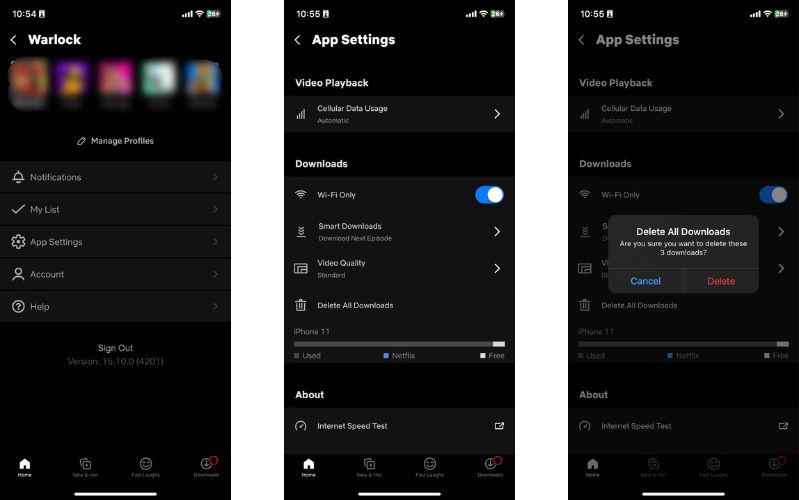
Đối với các ứng dụng phát nhạc trực tuyến như Apple Music, bạn có thể xóa một lượng lớn Tài liệu & Dữ liệu bằng cách xóa tất cả nhạc đã tải xuống. Mở ứng dụng, đi tới Thư viện > Đã tải xuống và nhấn vào danh sách phát hoặc album bạn muốn xóa. Trên trang album hoặc danh sách phát, nhấn vào menu ba chấm ở trên cùng bên phải và chọn Xóa > Xóa nội dung tải xuống.
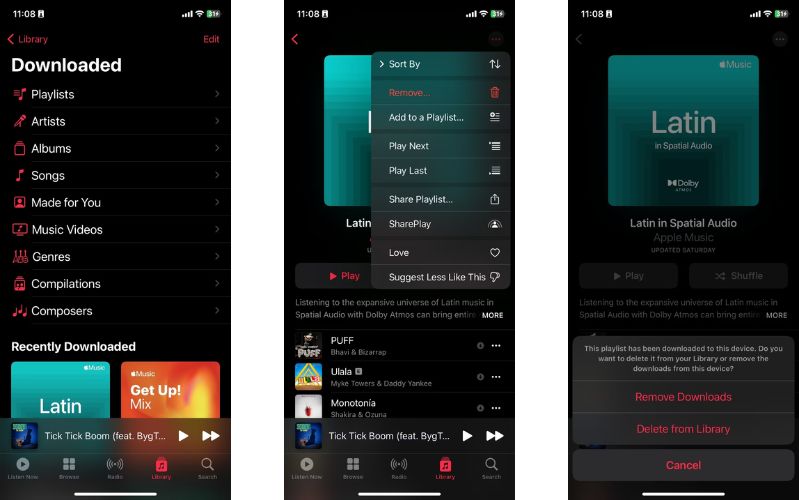
Nếu bạn sử dụng Spotify, hãy nhấn vào biểu tượng Cài đặt ở trên cùng bên phải và chọn Bộ nhớ để mở trang quản lý bộ nhớ của ứng dụng. Nhấn vào Xóa tất cả nội dung tải xuống và bộ nhớ cache hoặc chỉ Xóa bộ nhớ cache (nếu bạn muốn giữ nguyên các bản tải xuống của mình).
Nếu bạn sắp hết bộ nhớ, xóa Tài liệu & Dữ liệu là một cách nhanh chóng để giải quyết các vấn đề về bộ nhớ. Nhược điểm của việc này là bạn có thể mất dữ liệu quan trọng mãi mãi nếu bạn bất cẩn không sao lưu dữ liệu đó ở một nơi khác. Do đó, trước khi bạn thực hiện xóa Tài liệu & Dữ liệu, hãy đảm bảo rằng dữ liệu quan trọng bên trong ứng dụng vẫn có thể được khôi phục sau này nếu bạn cần. Đây không phải là vấn đề đối với các ứng dụng giải trí nhưng đối với các ứng dụng có dữ liệu quan trọng như iMessage, trước khi xóa Tài liệu & Dữ liệu, hãy sao lưu dữ liệu của bạn. Cuối cùng, bạn nên tránh xóa Tài liệu & Dữ liệu khỏi iCloud trừ khi chắc chắn rằng nó không chứa bất kỳ thứ gì quan trọng.
Để dễ dàng làm trống bộ nhớ cũng như trải nghiệm các tính năng hữu ích một cách mượt mà, bạn có thể sắm ngay một trong những siêu phẩm của “nhà Táo” thuộc dòng iPhone 14 Series trực tiếp tại 24hStore. Khi mua hàng ở đây, bạn sẽ kèm ưu đãi hấp dẫn và được hỗ trợ bảo hành đến 24 tháng. Ngoài ra, bộ phận tư vấn cũng sẵn sàng trao đổi mọi thông tin một cách tận tình nếu bạn liên hệ trước qua hotline 19000351.
Cách giải phóng dung lượng iPhone DỄ khi sắp hết bộ nhớ
Xem thêm: Không cần đến thước, iPhone 14 Pro có thể giúp bạn đo chiều cao vật thể tức thì
